
תוכן עניינים:
- מְחַבֵּר John Day [email protected].
- Public 2024-01-30 09:15.
- שונה לאחרונה 2025-01-23 14:46.

למה?
כל מסיבה טובה צריכה כמה אורות! אבל אפקטים של אור יכולים לעלות מאות דולרים וזה די יקר למכשיר שישמש רק כמה פעמים בשנה.
בעזרת ההנחיה הזו תוכלו לקבל אפקטים של אור הדומים לסורק או ראש זז שירשים כל אורח מסיבה
שלב 1: דרושים חלקים/כלים


קל להשיג את המכשירים המשמשים לפרויקט זה. אם אין לך מקרן לחבר שלך אולי יש רק יצירתי.
נדרשים ההתקנים הבאים:
- מקרן וידאו (כל אחד יעבוד)
- מכונת ערפל או אלטרנטיבה DIY
- מחשב - מחשב נייד למען הפשטות
- הכבלים הדרושים לחיבור המחשב למקרן
- אופציונלי: חצובה אם המקרן שלך תומך אפילו באחד
שלב 2: ערפל את זה


על מנת להפוך את האור גלוי באמצע האוויר תזדקק לערפל ראוי בחדר! לקבלת התוצאות והנוחות הטובות ביותר עליך להשתמש במכונת ערפל מתאימה או שאתה יכול גם לבנות אחד בעצמך, יש הרבה כלים להוראה מסביב.
אני מקשר את זה להוראה (התמונה השניה מתוכו) מאת makendo כי הוא בנה ערפל מופעל באמצעות סוללה מתוך vape.
אם יש לך אנשים שמנפנפים במסיבה שלך אתה יכול לדלג על שלב זה
שלב 3: התוכנה
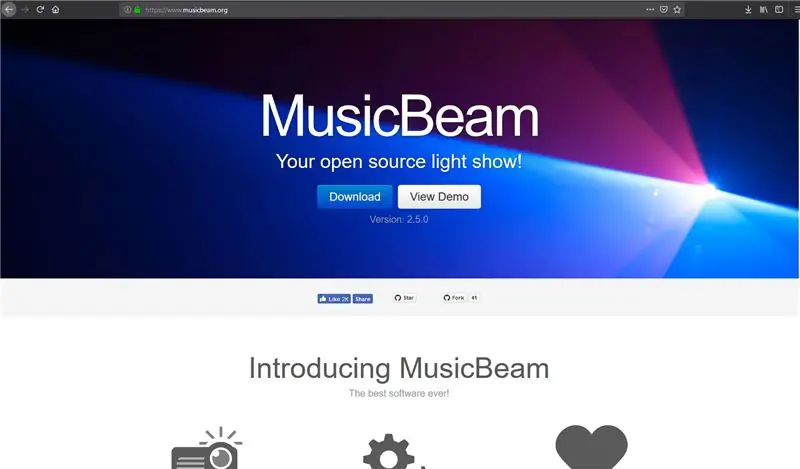
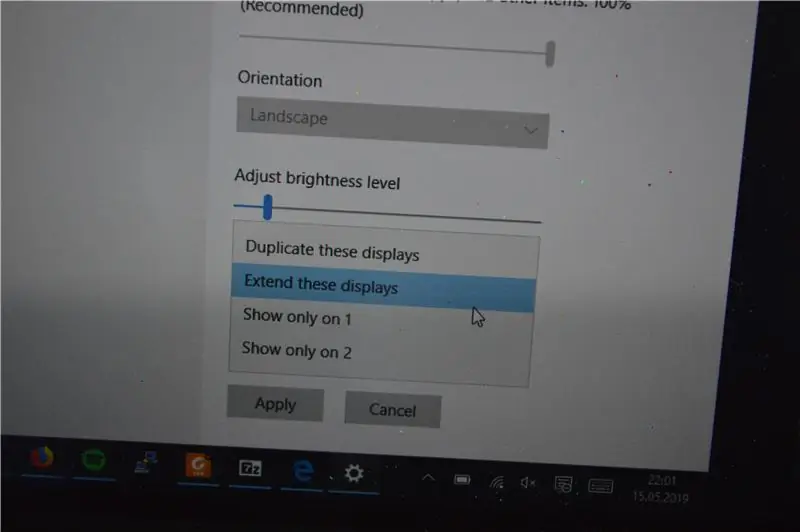
קיימת תוכנת Open Source המוקדשת לשימוש במקרן כהצגת אור, היא נקראת MusicBeam ותוכל להוריד אותה ל- Windows, Mac ואפילו Linux.
הורד אותו באתר שלהם: musicbeam.org
על מנת לאפשר לתוכנה לעשות את הקסם, עליך לעבור להגדרות התצוגה של המחשב שלך ולהגדיר אותו להרחיב את הצגים כך שתוכל להשתמש במסך הראשי שלך כדי לשנות את האפקטים.
לתוכנה יש אפילו פונקציונליות קול עד אור! אם למחשב הנייד שלך אין מיקרופון פנימי, תוכל להוסיף מיקרופון חיצוני כדי לקבל אפקטים של אור מסונכרנים ומוסיקים מסונכרנים.
טיפ נוסף:
השבת תכונות חיסכון באנרגיה שיכבו את המסך לאחר זמן מה מכיוון ששום דבר לא יותר מעצבן מאשר להסתנוור ממסך "אין אות"
טיפ למשתמשי WINDOWS (יש באג!):
אם התוכנה מופיעה רק כקופסה אפורה, עליך לנסות את גירסת 32 הסיביות גם אם אתה משתמש ב- Windows 64 סיביות!
שלב 4: הגדרת המקרן הנכון

הצב את המקרן בגובה העיניים המשתקר לעבר האורחים שלך ומכיוון שמדובר במקרן ולא בלייזר לא מסוכן לעיוור או דומה.
חצובה עושה את זה קל מאוד ומשכנע פשוט לאבטח אותו כראוי כך שאף אחד לא יפיל את המקרן היקר במיוחד אם תגיש משקאות.
כוונן את המיקוד והזום כדי שהמופע יראה כפי שאתה מתכוון להיות.
שלב 5: תהנה
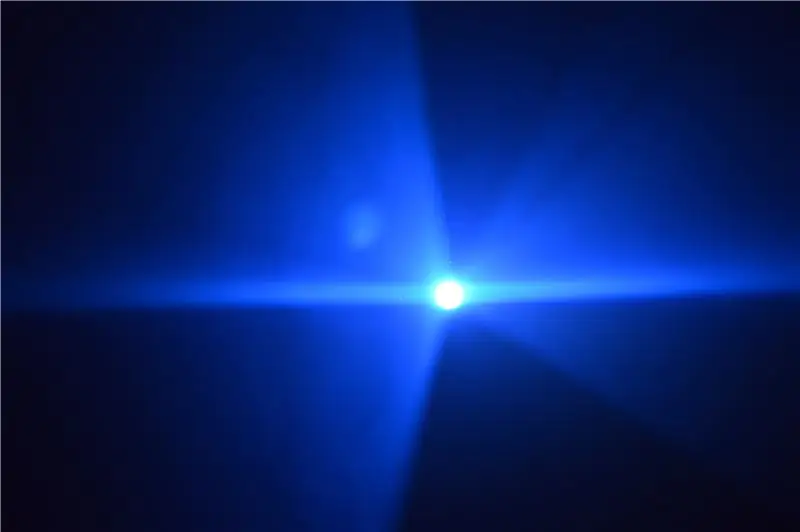
ההתקנה הפשוטה הזו של מכשירים משרדים לא רק תיראה מגניבה אלא תתרשם מהאורחים שלכם ללא עלות קטנה!
מוּמלָץ:
הזרמת וידיאו בשידור חי 4G/5G HD ממזל"ט DJI באיחור נמוך [3 שלבים]: 3 שלבים
![הזרמת וידיאו בשידור חי 4G/5G HD ממזל"ט DJI באיחור נמוך [3 שלבים]: 3 שלבים הזרמת וידיאו בשידור חי 4G/5G HD ממזל"ט DJI באיחור נמוך [3 שלבים]: 3 שלבים](https://i.howwhatproduce.com/images/009/image-25904-j.webp)
הזרמת וידאו בשידור חי 4G/5G HD ממזל"ט DJI באיחור נמוך [3 שלבים]: המדריך הבא יעזור לכם להשיג זרמי וידאו חיים באיכות HD כמעט מכל מזל"ט DJI. בעזרת אפליקציית FlytOS לנייד ויישום האינטרנט FlytNow, תוכל להתחיל להזרים וידאו מהמל"ט
כבל וידיאו מרוכב DIY TI-99/4a: 7 שלבים

כבל וידיאו מרוכב DIY TI-99/4a: בהיותו סוג הבחור שעוסק מאוד בטכנולוגיית רטרו (עיין באתר שלי: www.retrodepot.net), אני מתקשה לוותר על עסקה טובה באלקטרוניקה וינטאג '. לאחרונה הגעתי לרכישת מחשב TI-99/4a שני של טקסס אינסטרומנטס
הפוך מקרן וידיאו רגיל בדגם זריקה קצרה תמורת ~ 40 $: 6 שלבים (עם תמונות)

הפוך מקרן וידיאו רגיל בדגם זריקה קצרה ב- $ 40: כאמן וידאו, אני אוהב לבצע הקרנות וידאו ישירות מהבמה. אני מעריך גישה זו מכיוון שקל יותר ומהיר יותר להתקין אותה מאשר לתלות מקרני וידיאו על גבי גריל או פחות מסובך מאשר התקנות אחרות. עשוי טוב
עץ חג המולד LED עם מקרן וידיאו (Rasp Pi): 7 שלבים (עם תמונות)

עץ חג המולד LED עם מקרן וידיאו (Rasp Pi): מסתכלים על מה שאנשים מסוימים מרכיבים עבור “ מעל הדף ” מופעי LED בחוץ לחג המולד, רציתי לראות מה אפשר להביא את אותה רמה של מערכת יחד לעץ חג המולד בתוך הבית. בהוראות הוראה קודמות I & r
מקרן וידיאו עשה זאת בעצמך - לא דורש הפעלה או פירוק של האייפוד: 5 שלבים

מקרן וידיאו עשה זאת בעצמך - אין צורך בהספק או בפירוק האייפד: במדריך זה אראה לך כיצד להכין מקרן וידאו לאייפוד שאינו משתמש בחשמל חיצוני והאייפוד שלך נשאר ללא נגיעה עד למופע! ראשית ברצוני לתת אשראי tanntraad עבור הקונספט המקורי, ראה כאן: https: //www.in
